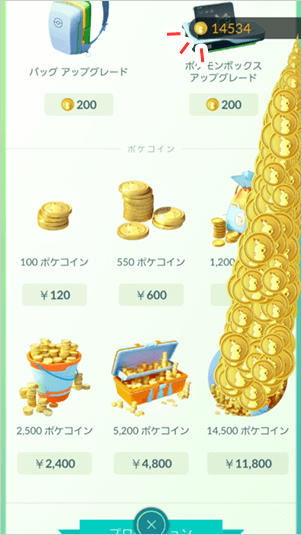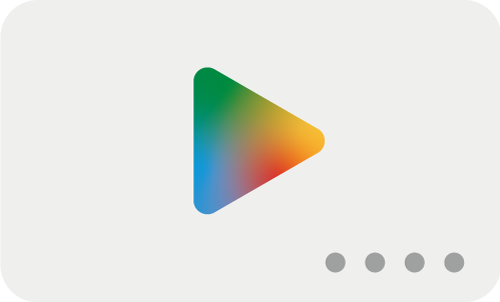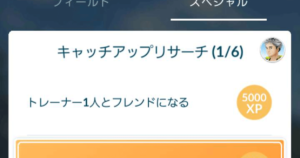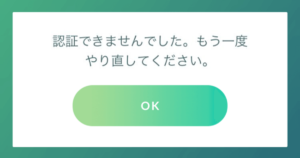クレジットカードを使いたくない場合に便利な「Google Playギフトカード」を使ったポケモンGOへの課金方法をご紹介します。
「Google Playギフトカード」はネットショップやコンビニなどで簡単に入手することができます。
この記事でわかること
- Google Playギフトカードって何?
- どこで買えるの?
- Google Playギフトカードの種類
- 1ポケコインの金額
- Google PlayギフトカードでポケモンGOに課金する手順
Google Playギフトカードとは?
Google Playで利用できるプリペイドカードです。
現金で前払いした金額をGoogle Playにチャージして、その範囲内で支払いをすることができます。

Google Playギフトカードが買えるお店
Amazon・楽天市場のオンラインで購入可能!
購入後、メールでコードが送られてくるので、それを入力するだけです!

コンビニに行かなくてもいいので、めちゃくちゃ便利です。
取り扱い店舗
取扱店の一覧です。
- セブンイレブン
- ファミリーマート
- ローソン
- ミニストップ
- デイリーヤマザキ
- セイコーマート
- ウェルシア
- イオン
- ツルハドラッグ
- マツモトキヨシ
Google PlayギフトカードGoogle Playギフトカードの種類
コンビニで購入できるGoogle Playギフトカードの種類は7種類。
バリアブルカードというのは1,500円~50,000円の範囲内でチャージしたい金額を1円単位で自由に指定することができます。
- 1,500円
- 3,000円
- 5,000円
- 10,000円
- 15,000円
- 20,000円
- バリアブルカード(1,500円~50,000円)
ポケモンGOのポケコインは中途半端な金額なので、余らせたくない場合はバリアブルカードがオススメです。
店舗での購入のやり方は、バリアブルカードをレジに持っていき金額を店員さんに伝えます。
その金額がレジに打ち込まれると画面に金額の確認が表示されますので確認してボタンを押して支払いをします。
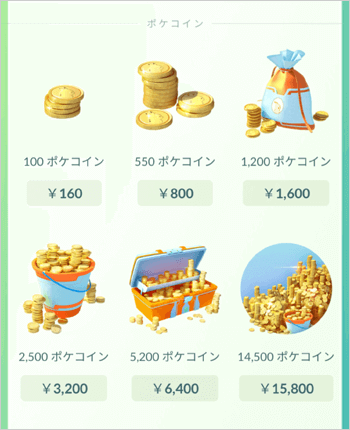
Google Playギフトカードをコンビニで購入する際はクレジットカードが使えない場合が多いのでご注意ください。
購入金額別の1ポケコインの金額
ポケコインはまとめて購入すればよりお得になっています。
| ポケコイン | 購入金額 | 1ポケコインの金額 |
|---|---|---|
| 100ポケコイン | 160円 | 1.6円 |
| 550ポケコイン | 800円 | 1.45円 |
| 1,200ポケコイン | 1,600円 | 1.33円 |
| 2,500ポケコイン | 3,200円 | 1.28円 |
| 5,200ポケコイン | 6,400円 | 1.23円 |
| 14,500ポケコイン | 15,800円 | 1.08円 |
ポケモンGOに課金する手順
対応スマホAndroid
- ポケモンGOアプリを起動 > メインメニュー > [ ショップ ] をタップ。
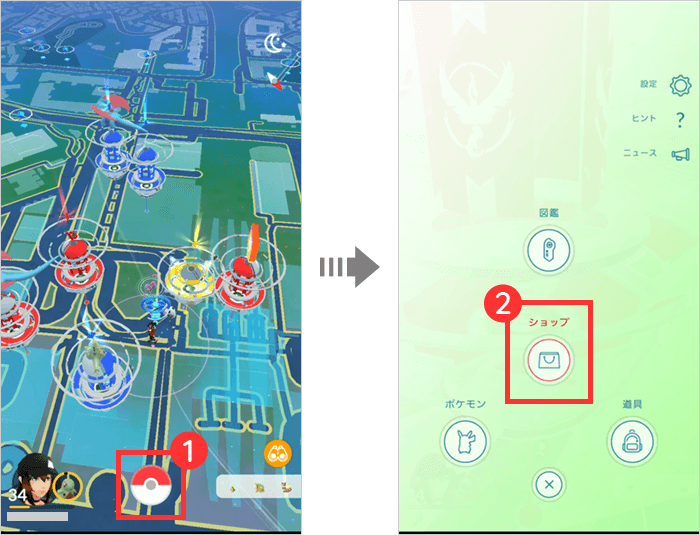
- 下の方にあるポケコイン一覧から希望の金額を選びタップ > [ お支払い方法の追加 ] > [ コードの利用 ] をタップ。
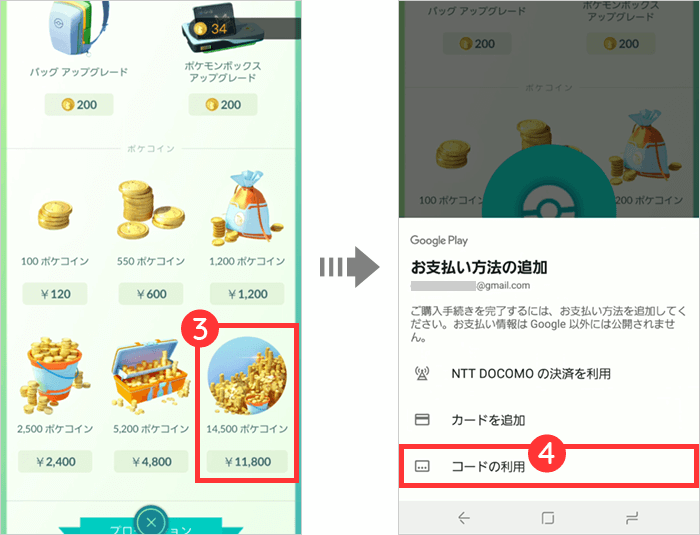
まれにショップ内にポケコインが表示されないことがあります。
その際の対処方法は こちらの記事をご覧ください。
- Google Playギフトカードの裏側のシルバーの部分をコインなどで削る > 削って出てきたコードを入力する [ コードを利用 ] をタップ。

オンラインでGoogle Playギフトカードを購入した場合はメールなどに記載されているコードを入力してください。
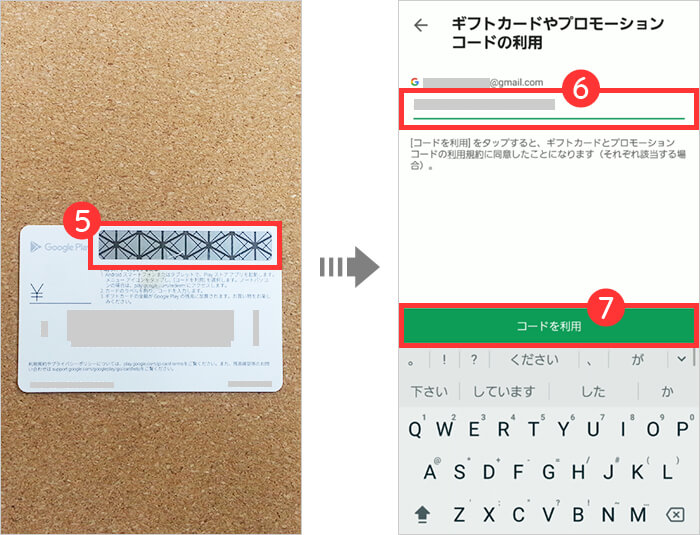
- アカウントの確認「入金すると***@gmail.comのPlay残高が更新されます。」と表示されたら [ 確認 ] をタップ > 名前・郵便番号・電話番号を入力して [ 次へ ] をタップ。
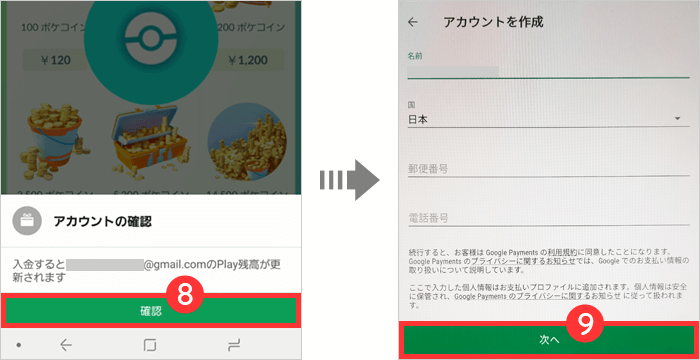
- Google Playの残高にGoogle Playギフトカードの金額が追加されます > [ 1クリックで購入 ] > 購入時の認証設定をします。
[ 常に要求する ] か [ 要求しない ] を選択して [ OK ] をタップ。
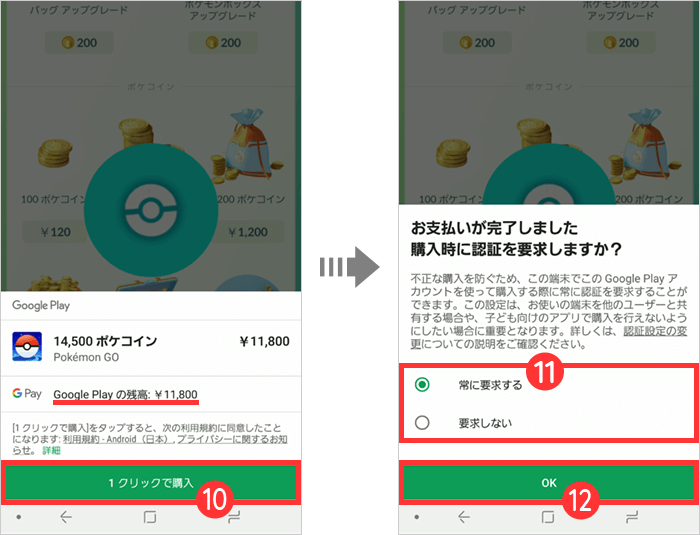
不正な購入を防ぐため、この端末でこの Google Play アカウントを使って購入する際に常に認証を要求することができます。この設定は、お使いの端末を他のユーザーと共有する場合や、子ども向けのアプリで購入を行えないようにしたい場合に重要となります。詳しくは、認証設定の変更についての説明をご確認ください。
- 支払いが完了の画面が表示されます。
その後に「Google Play Pointsのご紹介」画面が表示される場合がありますが、[ 後で ] をタップすればスキップできます。
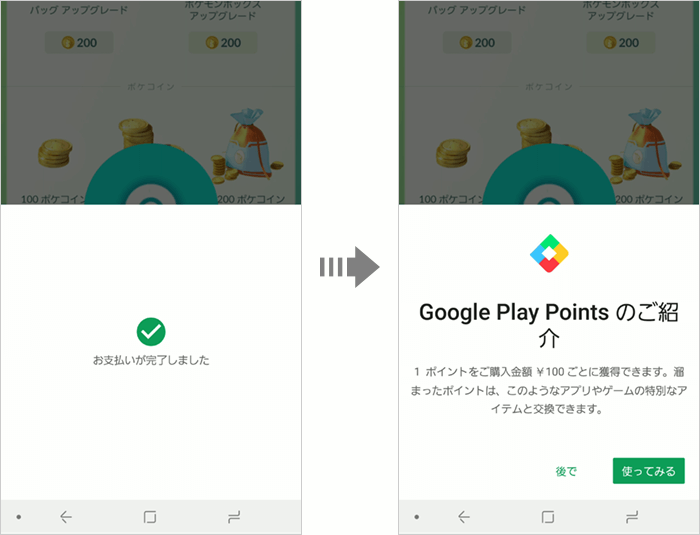

Google Play Pointsに登録すると課金でポイントが貯まるのでこの機会に使ってみてもいいと思いますよ。
ポケモンGOアプリのショップの右上に表示されているポケコインに購入したポケコインが追加されたら課金完了です。
このポケコインで目的のアイテムと交換することができます。